Avez-vous récemment rencontré un message d'erreur indiquant "L'application n'a pas pu démarrer car le plug-in de la plate-forme Qt n'a pas pu être initialisé" ? QT est une application multiplateforme utilisée pour créer des interfaces utilisateur graphiques. Même si la prise en charge de QT pour les systèmes Windows est étendue, votre système peut afficher le message d'erreur lorsque vous essayez d'ouvrir OneDrive, OBS Studio, Python ou même certains jeux vidéo.
Bien qu'il ne s'agisse pas d'une erreur Windows courante, vous pouvez toujours la corriger en utilisant les conseils ci-dessous. Vérifier Erreurs courantes qui ralentissent Windows (et que faire à la place).

1. Changer l'emplacement des fichiers QT
Parfois, une simple astuce comme changer l'emplacement des fichiers QT suffit à éliminer l'erreur. Voici comment procéder :
- Lancez l'explorateur de fichiers et ouvrez Cet ordinateur.
- À l'aide du champ de recherche, recherchez pyqt5_tools.
- Lorsque Windows a terminé la recherche, cliquez avec le bouton droit sur pyqt5_tools et sélectionnez une option Ouvrir l'emplacement du dossier.
- Aller à PyQt5 -> Qt -> bac. Copiez le dossier Plateformes.
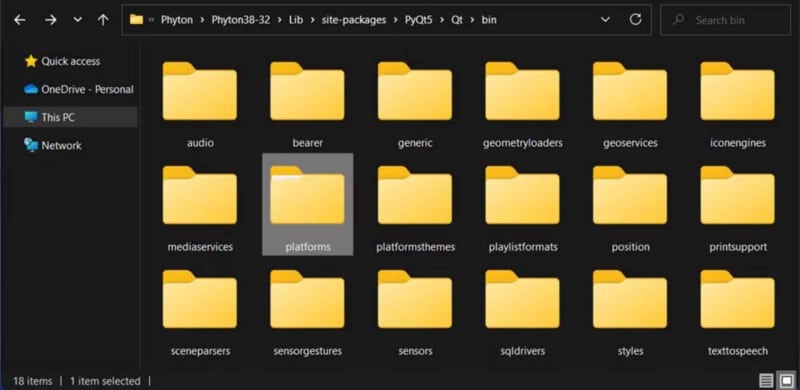
- Faites une nouvelle recherche pour Forfaits du site et ouvrez le dossier.
- Là, collez un dossier Plateformes.
- Windows vous avertira qu'un dossier portant le même nom existe déjà. Cliquez sur Remplacer les fichiers dans la destination.
2. Exécutez une analyse du vérificateur de fichiers (SFC)
Il est possible que Windows affiche l'erreur "L'application n'a pas pu démarrer car le plug-in de la plate-forme QT n'a pas pu être initialisé" en raison de fichiers système corrompus. Heureusement, Windows dispose d'un outil intégré pour vous aider à résoudre le problème.
Dans la barre de recherche du menu Démarrer, recherchez CMD Et sélectionnez Exécuter comme administrateur. Ensuite, exécutez la commande suivante :
sfc /scannow
Windows recherchera et remplacera automatiquement tout fichier système corrompu.
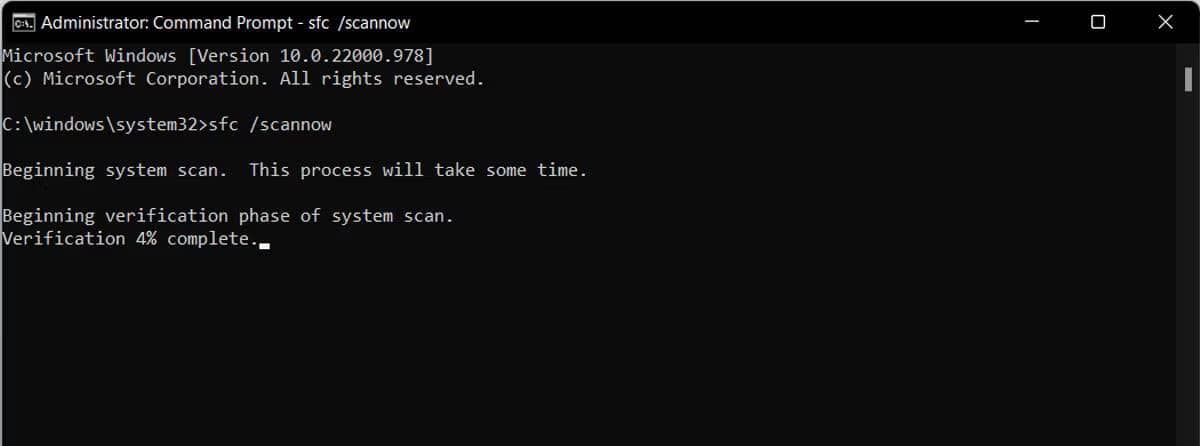
Si le vérificateur de fichiers système ne résout pas le problème, d'autres outils sont inclus Pour réparer les fichiers Windows endommagés.
3. Performances de démarrage propre
Une application tierce installée peut être la raison pour laquelle vous obtenez l'erreur "L'application n'a pas pu démarrer car le plug-in de la plate-forme QT n'a pas pu être initialisé". Pour le tester, effectuez un démarrage minimal sur Windows, ce qui le forcera à démarrer avec quelques listes d'applications et de pilotes externes.
Si Windows cesse d'afficher l'erreur, quelque chose que vous avez installé sur votre ordinateur est à l'origine du problème. Jetez un œil à vos applications installées et supprimez toute application qui pourrait être à l'origine du problème. Si vous n'êtes pas sûr de ce que vous pourriez faire, réactivez lentement les applications avec un démarrage propre jusqu'à ce que le problème réapparaisse. Vérifier Comment effectuer un démarrage en mode minimal sur Windows 11.
4. Mettre à jour l'application cassée
Une version obsolète de l'application que vous essayez d'utiliser peut être à l'origine de l'erreur QT. Dans ce cas, une simple mise à jour de l'application devrait résoudre le problème.
Si vous avez téléchargé l'application depuis le Microsoft Store, lancez-la et dirigez-vous vers la bibliothèque. Là, vous verrez une liste des mises à jour disponibles. Vous pouvez mettre à jour les applications individuellement ou appuyer sur Obtenir les mises à jour pour tous les mettre à jour.
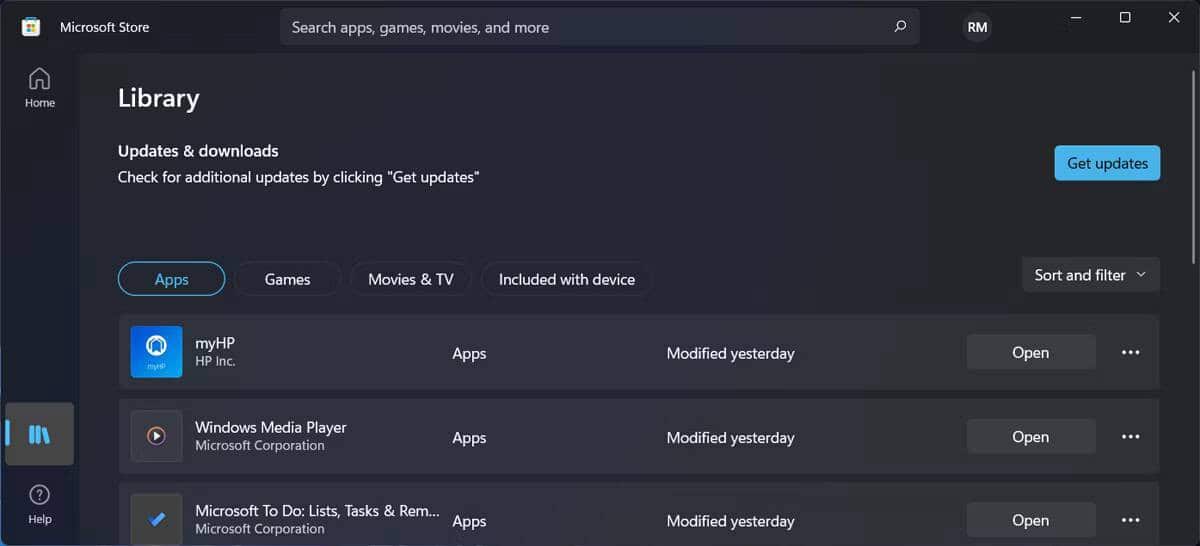
5. Réinstallez l'application ennuyeuse
Comme le message d'erreur l'indique, la réinstallation de l'application peut résoudre le problème. Lorsque vous réinstallez l'application, assurez-vous de l'obtenir à partir de leur site Web officiel, pour éviter tout problème futur.
Si vous rencontrez des problèmes pour vous débarrasser de l'application, consultez Comment réparer Windows lorsqu'il ne vous permet pas de désinstaller une application.
6. Désinstallez toutes les mises à jour Windows récentes
Parfois, Windows affiche l'erreur "L'application a échoué car le plug-in de la plate-forme QT n'a pas pu être initialisé" après une mise à jour du système. Dans ce cas, vous pouvez monter un point de restauration pour annuler la modification et éliminer l'erreur.
Mais si aucun point de restauration n'est disponible, vous pouvez désinstaller manuellement les mises à jour Windows.
- Lancez les paramètres Windows en appuyant sur Win + I.
- Dans le volet gauche, cliquez sur Mise à jour Windows -> Mettre à jour le registre.
- Dirigez-vous vers les paramètres pertinents et appuyez sur Désinstaller les mises à jour.
- Faites un clic droit sur la dernière mise à jour et sélectionnez Désinstaller.
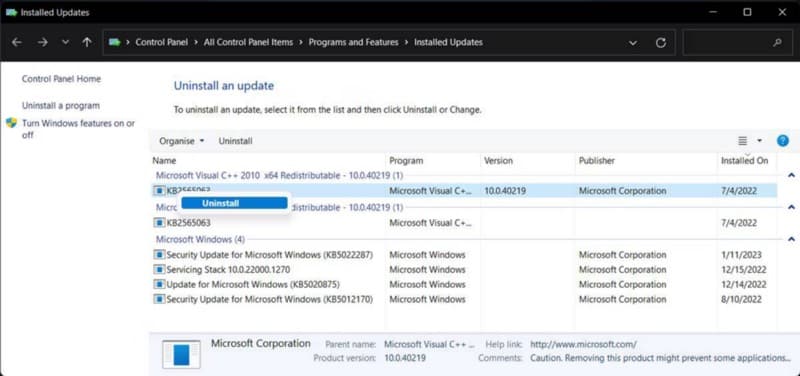
Vérifier Les meilleures façons de désinstaller manuellement les mises à jour Windows.
Débarrassez-vous de l'erreur QT sous Windows
Nous espérons qu'une ou plusieurs des solutions ci-dessus vous ont aidé à corriger l'erreur "L'application n'a pas pu démarrer car le plug-in de la plate-forme Qt n'a pas pu être initialisé".
Parfois, il est difficile de connaître la cause exacte d'une erreur Windows, et réinstaller l'application à chaque fois n'est peut-être pas la solution la plus efficace. Pour accélérer le processus de dépannage, vous devez utiliser l'un des nombreux outils de réparation de Windows. Vous pouvez voir maintenant Les meilleurs outils gratuits indispensables pour Windows 11.







